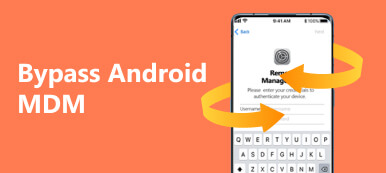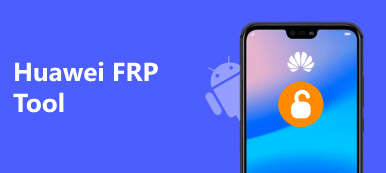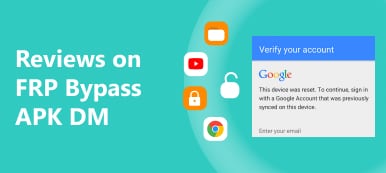Tegyük fel, hogy vissza szeretné állítani az Android telefon gyári beállításait, de elfelejtette a hozzá tartozó Google-fiók jelszavát, vagy az előző tulajdonos nem mondta el. Ennek eredményeként ki lesz zárva az eszközből, amíg el nem távolítja az FRP-zárat. Köztudott, hogy jelszó nélkül ezt nem lehet megtenni. Ezután online keresi a megoldást és Fixfirmware FRP megjelenhet az eredmény első oldalán.
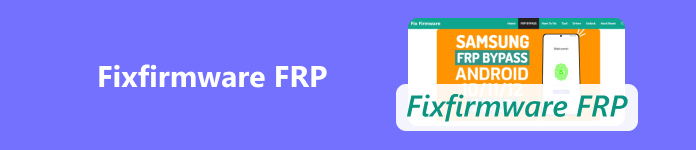
- 1. rész: Mi az a Fixfirmware FRP
- 2. rész: A Fixfirmware FRP legjobb alternatívája
- 3. rész: A Fixfirmware FRP GYIK
1. rész: Mi az a Fixfirmware FRP
A Fixfirmware.com egy technológiai webhely, amely információkat gyűjt és tesz közzé arról, hogy mi az FRP, hogyan lehet feloldani és alaphelyzetbe állítani az Android telefonokat, és még sok más. Ezenkívül az FRP bypass letöltési linkjeit a fixfirmware.com/frp oldalon találja. Annak érdekében, hogy az FRP Bypass AKP-t beszerezhesse a webhelyen, amely egy olyan alkalmazás, amelynek célja, hogy ellenőrzés nélkül megszabaduljon a Google zárolásától egy Android-telefonon. Egyszóval úgy osztja el az FRP tudását, hogy mindenki gyorsan megtanulja, valamint az FRP Bypass APK-t a weben.
A Fixfirmware FRP Bypass APK használata
1 lépésÁllítsa vissza androidos telefonjának gyári beállításait, és kövesse az utasításokat, amíg a rendszer fel nem kéri a Google hitelesítő adatainak ellenőrzésére. Ezután csatlakoztassa telefonját egy Wi-Fi hálózathoz, és állítsa be a helyét Indiára.
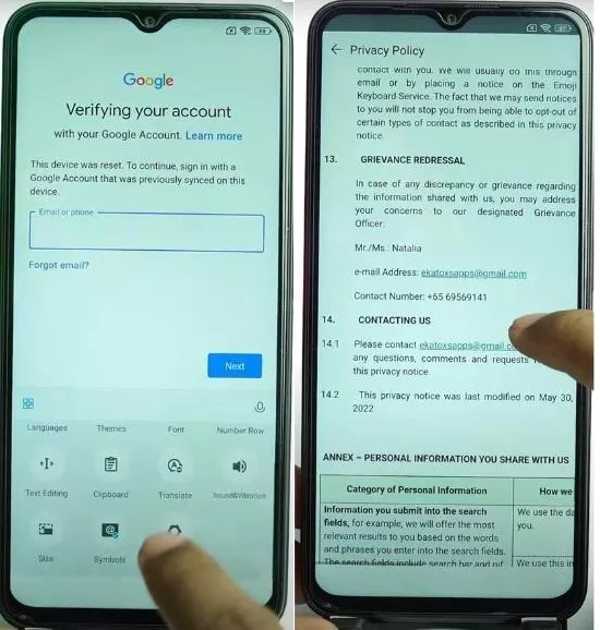
2 lépésÉrintse Következő a Google ellenőrző képernyőjén. Ezután nyomja meg a mezőt a virtuális billentyűzet aktiválásához, váltson az opcióra, és érintse meg a gombot Több.
3 lépésnyomja meg Rólunk , Adatvédelem, és keresse meg a Kapcsolat szakasz.
4 lépésÉrintse meg az e-mail hivatkozást, és válassza ki Üzenetek, és kövesse az utasításokat az Üzenetek alkalmazás megnyitásához.
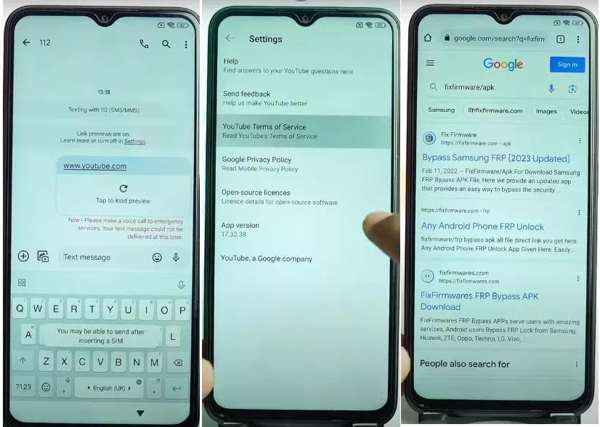
5 lépésÍrja be a www.youtube.com címet, és írjon egy véletlenszerű üzenetet. Ezután kapsz egy YouTube linket. Koppintson rá a YouTube megnyitásához eszközén. Érintse meg a profilok gombot, válassza beállítások, és érintse meg YouTube Általános Szerződési Feltételek.
6 lépésEzután megjelenik egy böngésző. Enter fixfirmware/apk a címsorba, és keresse meg a Fixfirmware FRP Bypass letöltést.
7 lépésNyissa meg a weboldalt, és érintse meg a lehetőséget beállítások. Ezután töltse le Package Disabler Pro, értesítés Bar,Disabler Pro Fixés Google Fiók APK hozzáadása.
8 lépésA letöltés után érintse meg a lehetőséget Szövetség a Galaxy Store-ban a weboldalon, és kövesse az utasításokat új Google-fiók hozzáadásához.
9 lépés Navigáljon a Letöltések mappába, és telepítse az alkalmazásokat.
10 lépésHa a telepítés befejeződött, térjen vissza a következőhöz Letöltések, és koppintson a beállítások gombot az értesítési sávról. Aztán irány Adatvédelem, Engedélykezelő,Fájlok és médiaés A rendszer megjelenítése.
11 lépésA pop-art design, négy időzóna kijelzése egyszerre és méretének arányai azok az érvek, amelyek a NeXtime Time Zones-t kiváló választássá teszik. Válassza a Package Disabler Proválassza Fájlkezelés engedélyezése, és érintse meg Hagyjuk.
12 lépésLépjen a fixfirmware/apk képernyőre, tiltsa le a Wi-Fi-kapcsolatot, és válassza ki Direct Open Disabler Pro, Koppintson a Egyetért, és nyomja meg Admin engedélyezése.
13 lépésÉrintse Egyetért, és csatlakozzon egy Wi-Fi hálózathoz. Nyomja meg a Opciók gombot egy hárompontos ikonnal. Ezután érintse meg Importálás XML-ből,választ, Letöltésekés A Play szolgáltatások letiltása egymás után. Találat import, és érintse meg OK.
14 lépésLépjen a beállításokhoz, érintse meg Fiókok és biztonsági mentés. Koppintson a Fiókok kezelése, Google, és akkor folytatódik.
15 lépésAmikor meglátod Az FRP mobil megkerülése, koppintson rá, és kövesse az utasításokat a folyamat befejezéséhez.
16 lépésHead to beállítások, választ Apps, és válassza ki króm. Keresse meg és nyissa meg Tevékenység menedzser.
17 lépésEzután válasszon Android telepítő, Koppintson a Mégsem, és válasszon PreDeferredSetupWizardActivity.
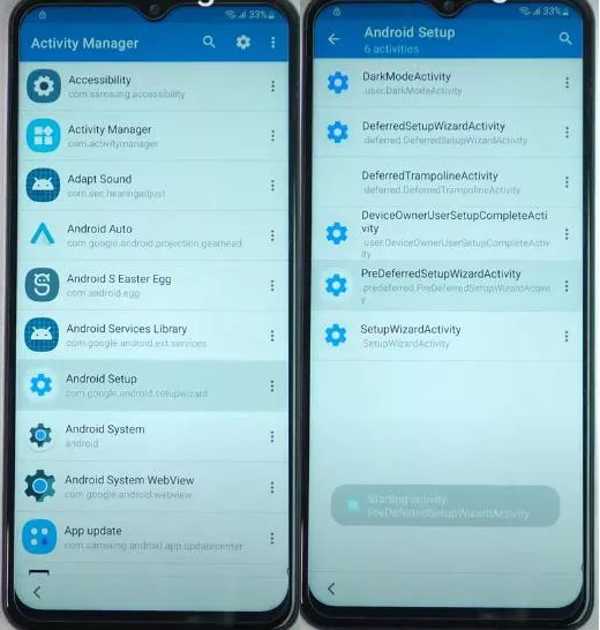
18 lépésKoppintson a Beállítás varázslóra, és válassza ki Mindig, Koppintson a Egyetért, és folytassa a gyári beállítások visszaállítását. Ha ez befejeződik, újra hozzáférhet Android telefonjához.
2. rész: A Fixfirmware FRP legjobb alternatívája
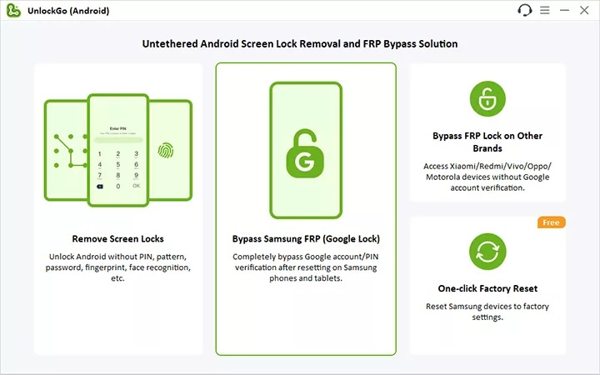
Amint látja, a Fixfirmware FRP-t nem könnyű használni, különösen a nem technológiai hozzáértők számára. Ettől kezdve szükség lehet egy alternatív megoldásra, például az iToolab UnlockGo-ra (Android). Leegyszerűsíti a munkafolyamatot a Google FRP zár megkerülésével Android-eszközökön.
A Fixfirmware FRP legjobb alternatívájának legfontosabb jellemzői
1. Távolítsa el az FRP zárat 3 percen belül.
2. Támogatja az egykattintásos FRP eltávolítást.
3. Kerülje meg az összes képernyőzárat Android-eszközökön.
4. 24 órás technikai támogatás biztosítása.
3. rész: A Fixfirmware FRP GYIK
A Fixfirmware FRP biztonságos?
Igen, az APK biztonságos, ha letölti a hivatalos webhelyről.
Melyik a legjobb FRP bypass eszköz?
Ha rendelkezik műszaki szakértelemmel, a Fixfirmware FRP jó módja annak, hogy megkerülje az FRP-t. Ha nem, használhat fizetős eszközt, például az UnlockGo-t.
Valóban működik a Fixfirmware FRP?
Igen, a Fixfirmware FRP működik a legtöbb Samsung telefonhoz és más gyártók Android telefonjainak egy részére. Ennek ellenére a hivatalos webhely nem tartalmaz támogatási listát, ezért manuálisan kell tesztelnie az eszközén.
Következtetés
Ez az útmutató bemutatja az egyik legjobb ingyenes FRP bypass eszközt, Fixfirmware FRP. Lehetővé teszi a Google-zár hatékony eltávolítását a Samsung telefonokon, és visszaszerezheti a hozzáférést az eszközhöz. Ne feledje, hogy gondosan követnie kell oktatóanyagunkat. Plusz egy alternatív megoldást javasoltunk, ami könnyebben használható. Ha további kérdései vannak, kérjük, hagyja üzenetét a bejegyzés alatt.